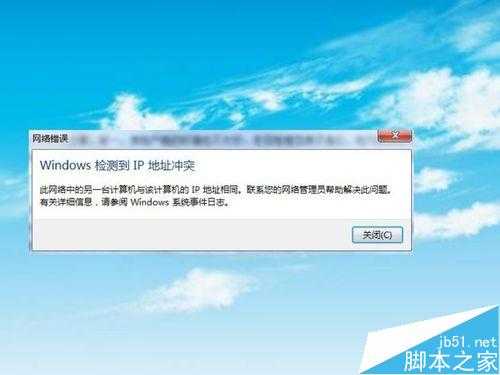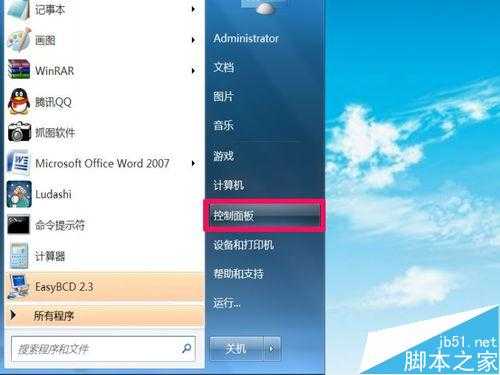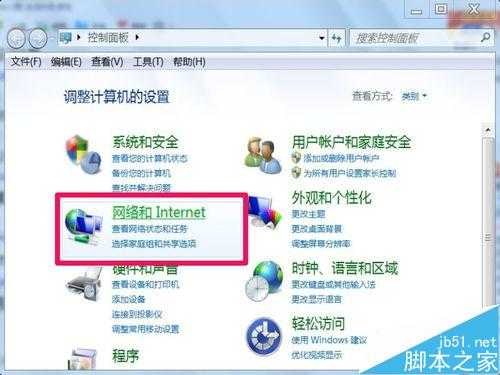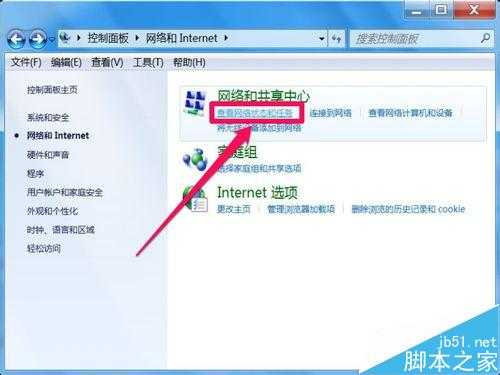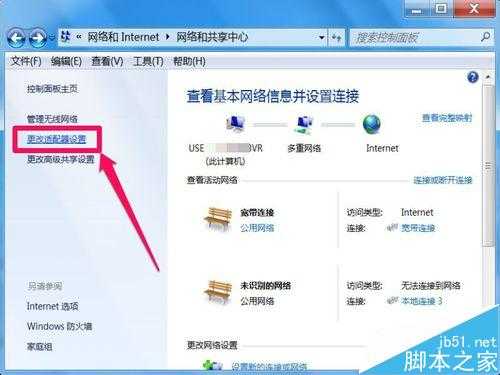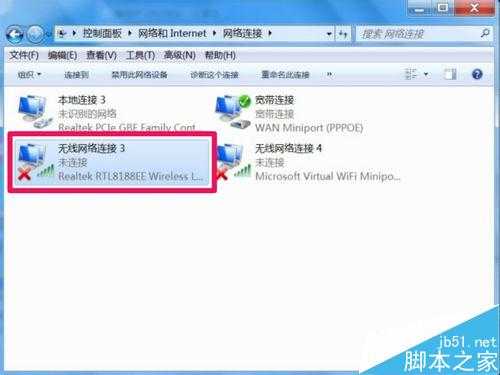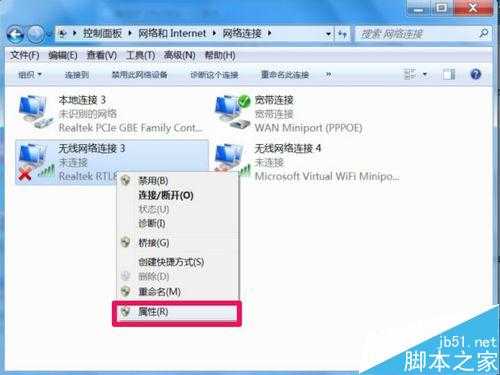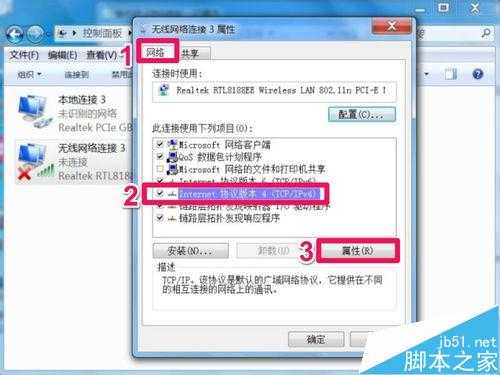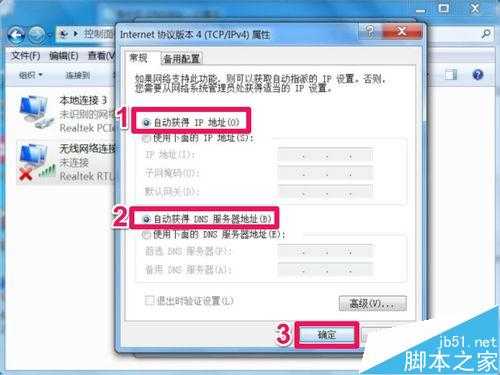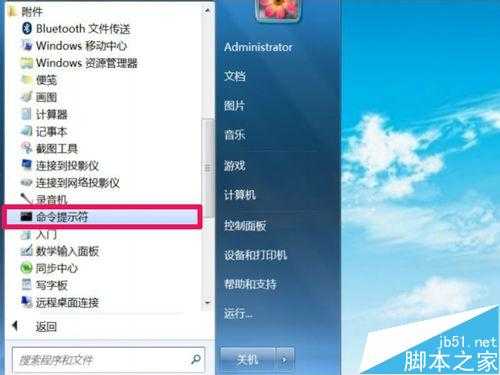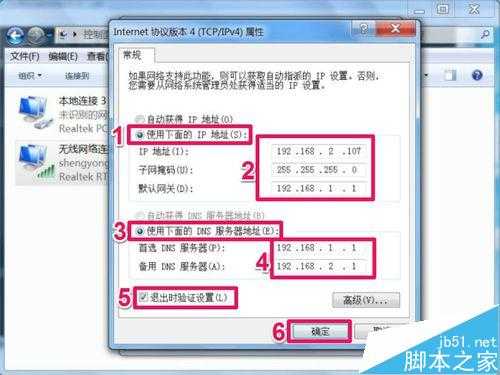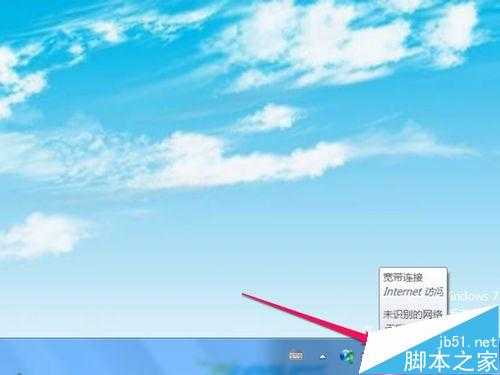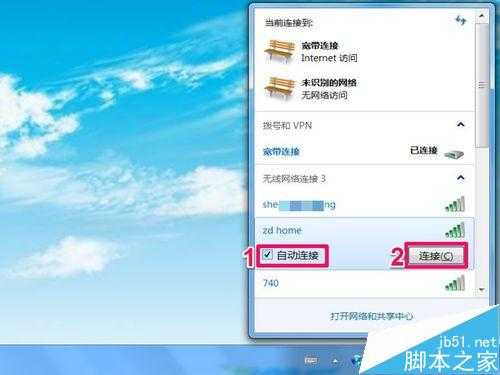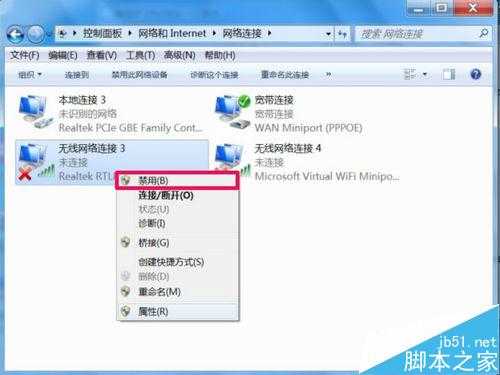买了个无线路由器,把原来宽带直连的网络,变成无线网络,既可以方便手机上无线WIFI网络,也可以方便笔记本电脑使用。所谓无线网络,既包括允许用户建立远距离无线连接的全球语音和数据网络,也包括为近距离无线连接进行优化的红外线技术及射频技术。
先在台式机上把无线路由器设置好,接着又在笔记本电脑上设置了一下,刚开始,挺好用,过了两天,就出现问题了,刚开机,就在笔记本上发现检测到IP冲突,如下图,自已好好琢磨了一翻,才明白,是两台电脑设置了一样的IP地址造成的,刚开始,只是开某一台电脑,没有冲突,后来是两台电脑一齐开了,才出现这个现象,于是重新给笔记本电脑设置一下IP地址。设置过程如下。
方法/步骤
要设置IP,先要进入网络,就从“开始”菜单的“控制面板”开始吧,先打开控制面板。
也可以从桌面的网络->属性进入,但这里还是以控制面板来进入。
进入控制面板后,找到“网络和Internet”这一项,点击打开。
进入网络和Internet窗口后,在网络和共享中心下,点击“查看网络状态和任务”这一项。
在查看网络状态和任务窗口,在左侧的项目中,选择“更改适配器设置”这一项。
来到下一个窗口,这里就是网络连接设备,有本地连接,宽带连接,无线连接等等,因为是要设置无线网络IP地址,所以选择无线网络连接这一项,
我的无线网络为“无线网络3”,在此项上右键,在打开的右键菜单中选择“属性”这一项。
进入无线连接属性窗口,选择“网络”选项卡,在“此连接使用下列项目”列表中,选择“Internet 协议版本 4 (TCP/IPv4),再点击“属性”按钮。
进入后,就看到了我先前的设置,为自定义的IP地址,是固定的,当时把IP地址台式设置成一样了。
当然要改过来,因为我知道两台电脑是一样的IP,我可以直接把这里的IP改掉即可,如果不知道呢,可以先把IP地址设置成动态获取,DNS也自动获取,确定。
接下来怎么弄呢,先打开“开始”菜单,从所有程序中找到“附件”,再从附件中打开“命令提示符”。
在命令提示符窗口,在光标处,输入ipconfig/all命令,回车,这个命令是查看所有IP配置的命令。
显示所有配置后,找到IPv4地址这一项,后面的值即为可用IP地址,当然还有网关,DNS服务器的主,备用地址,这些都记下。
再回到Internet协议版本4 (TCP/IPv4)属性窗口,把刚才记下的数据,逐一填上,然后再勾上“退出时验证设置”,验证一下更好,确定,这样就设置好了。
如果以后要开机自动连接无线,设置方法如下,先在任务栏通知区域的网络图标上点击一下。
打开网络连接窗口后,找到无线网络连接这一项,选择自已的无线信号,点击打开,勾选“自动连接”,再点“连接”,如果之前配置过了,就不要输入密码,如果未配置,就会要输入密码。
如果还连接不上,按上面方法进入网络连接窗口,找到无线连接这一项,右键,先“禁用”一下,退出来,再进入“启用”一下,其实这是一个激活过程。
注意事项
提示,其实IP地址只要改后面一项即可,前面三项都不要改变,后面的这个值为1-255之间都行。如192.168.2.(1-255)。
以上就是在笔记本上检测到无线IP地址冲突怎样设置无线IP地址方法介绍,大家学会了吗?希望能对大家有所帮助!
免责声明:本站资源来自互联网收集,仅供用于学习和交流,请遵循相关法律法规,本站一切资源不代表本站立场,如有侵权、后门、不妥请联系本站删除!
《魔兽世界》大逃杀!60人新游玩模式《强袭风暴》3月21日上线
暴雪近日发布了《魔兽世界》10.2.6 更新内容,新游玩模式《强袭风暴》即将于3月21 日在亚服上线,届时玩家将前往阿拉希高地展开一场 60 人大逃杀对战。
艾泽拉斯的冒险者已经征服了艾泽拉斯的大地及遥远的彼岸。他们在对抗世界上最致命的敌人时展现出过人的手腕,并且成功阻止终结宇宙等级的威胁。当他们在为即将于《魔兽世界》资料片《地心之战》中来袭的萨拉塔斯势力做战斗准备时,他们还需要在熟悉的阿拉希高地面对一个全新的敌人──那就是彼此。在《巨龙崛起》10.2.6 更新的《强袭风暴》中,玩家将会进入一个全新的海盗主题大逃杀式限时活动,其中包含极高的风险和史诗级的奖励。
《强袭风暴》不是普通的战场,作为一个独立于主游戏之外的活动,玩家可以用大逃杀的风格来体验《魔兽世界》,不分职业、不分装备(除了你在赛局中捡到的),光是技巧和战略的强弱之分就能决定出谁才是能坚持到最后的赢家。本次活动将会开放单人和双人模式,玩家在加入海盗主题的预赛大厅区域前,可以从强袭风暴角色画面新增好友。游玩游戏将可以累计名望轨迹,《巨龙崛起》和《魔兽世界:巫妖王之怒 经典版》的玩家都可以获得奖励。
更新日志
- 凤飞飞《我们的主题曲》飞跃制作[正版原抓WAV+CUE]
- 刘嘉亮《亮情歌2》[WAV+CUE][1G]
- 红馆40·谭咏麟《歌者恋歌浓情30年演唱会》3CD[低速原抓WAV+CUE][1.8G]
- 刘纬武《睡眠宝宝竖琴童谣 吉卜力工作室 白噪音安抚》[320K/MP3][193.25MB]
- 【轻音乐】曼托凡尼乐团《精选辑》2CD.1998[FLAC+CUE整轨]
- 邝美云《心中有爱》1989年香港DMIJP版1MTO东芝首版[WAV+CUE]
- 群星《情叹-发烧女声DSD》天籁女声发烧碟[WAV+CUE]
- 刘纬武《睡眠宝宝竖琴童谣 吉卜力工作室 白噪音安抚》[FLAC/分轨][748.03MB]
- 理想混蛋《Origin Sessions》[320K/MP3][37.47MB]
- 公馆青少年《我其实一点都不酷》[320K/MP3][78.78MB]
- 群星《情叹-发烧男声DSD》最值得珍藏的完美男声[WAV+CUE]
- 群星《国韵飘香·贵妃醉酒HQCD黑胶王》2CD[WAV]
- 卫兰《DAUGHTER》【低速原抓WAV+CUE】
- 公馆青少年《我其实一点都不酷》[FLAC/分轨][398.22MB]
- ZWEI《迟暮的花 (Explicit)》[320K/MP3][57.16MB]